Більшість сучасних браузерів підтримують розширення, які додають додаткові функції у ваш браузер. Але чим менше розширень ви встановили, тим швидшим повинен бути ваш браузер . Ось як видалити або вимкнути розширення, якими ви не користуєтесь.
Програми– як ваш антивірус –Можуть часто встановлювати власні розширення веб-переглядача без вашого дозволу, тому це корисно і для їх видалення. Кожен веб-браузер має свої розширення. Видалення розширення, надбудови або плагіна з одного браузера, наприклад Chrome, не призведе до видалення подібних розширень з інших встановлених браузерів, таких як Firefox чи Internet Explorer.
Зверніть увагу, що плагіни браузера - як Java, Silverlight та Flash - різні і потрібно видалити іншим способом .
Як видалити розширення в Google Chrome
ПОВ'ЯЗАНІ: Як переглянути та вимкнути встановлені плагіни в будь-якому браузері
Google Chrome (та інші веб-браузери на базі Chromium) роблять це досить простим. У Chrome натисніть кнопку меню у верхньому правому куті вікна, наведіть вказівник на пункт «Інші інструменти» та виберіть «Розширення».
Ви також можете натиснути кнопку меню, вибрати «Налаштування» та вибрати опцію «Розширення» в лівій частині сторінки налаштувань або
chrome: // розширення
в адресному рядку.
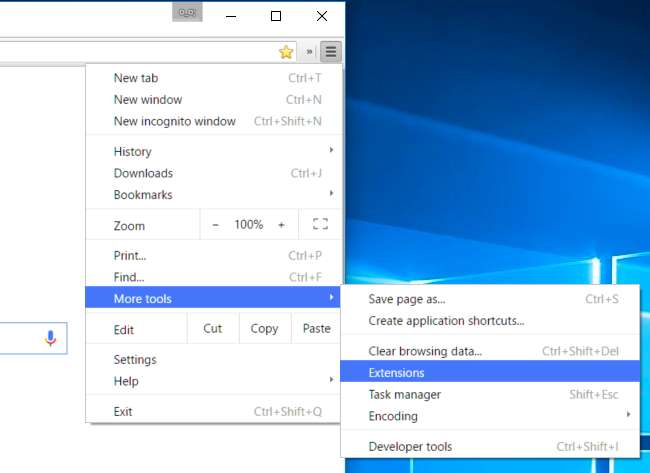
Chrome відобразить ваш список встановлених розширень. Прокрутіть список і клацніть піктограму кошика для сміття праворуч від будь-яких розширень, які потрібно видалити. Ви також можете просто зняти прапорець «Увімкнено», щоб тимчасово вимкнути розширення, не видаляючи його. Вам не доведеться перезавантажувати браузер після видалення або відключення розширень.
Якщо ви налаштували синхронізацію зі своїм обліковим записом Google у Chrome і синхронізуєте встановлені розширення, це розширення також буде видалено на інших комп’ютерах.
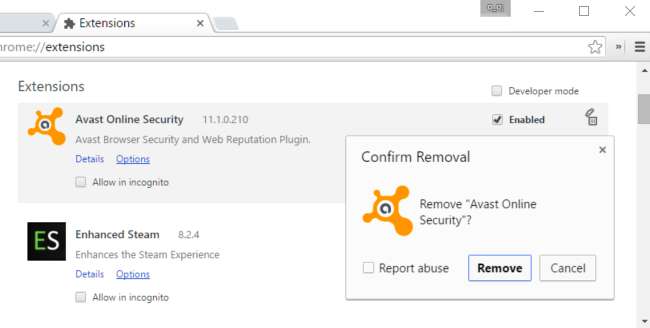
Як видалити надбудови в Mozilla Firefox
У Firefox натисніть кнопку «Меню» у верхньому правому куті, а потім натисніть кнопку «Додатки», щоб перейти безпосередньо до вашого списку встановлених доповнень Firefox. Клацніть піктограму фрагмента головоломки в лівій частині сторінки, щоб переглянути розширення веб-переглядача. (Інші піктограми тут дозволяють керувати встановленими темами, плагінами браузера та “ суспільні послуги .”)
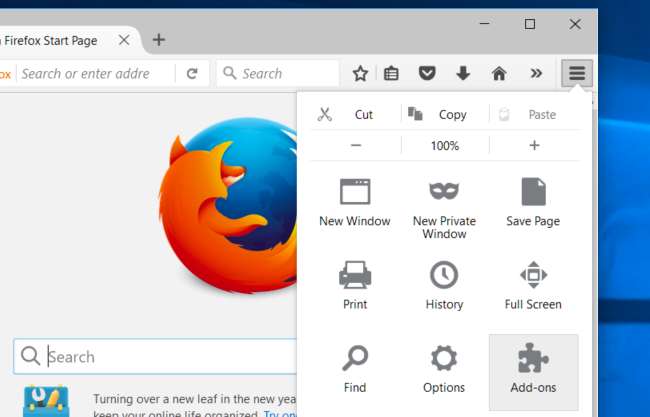
Звідси ви можете клацнути розширення правою кнопкою миші, щоб видалити його з браузера або тимчасово вимкнути. Якщо ви бачите посилання «Перезапустити зараз», вам потрібно буде перезапустити Firefox, щоб завершити процес видалення.
Якщо розширення було встановлено іншою програмою на вашому комп’ютері, ви зможете лише «вимкнути» його, а не повністю видалити з браузера. Щоб видалити розширення, вам доведеться видалити відповідну програму. Ви можете спробувати видалити файли розширення вручну, але, якщо воно було встановлене програмою, що працює на вашому комп’ютері, ця програма може просто повторно додати ці файли в майбутньому. Але вам не потрібно турбуватися про це - відключене розширення може захаращувати список розширень, але воно взагалі не працюватиме. Це так само добре, як якщо б його було видалено.
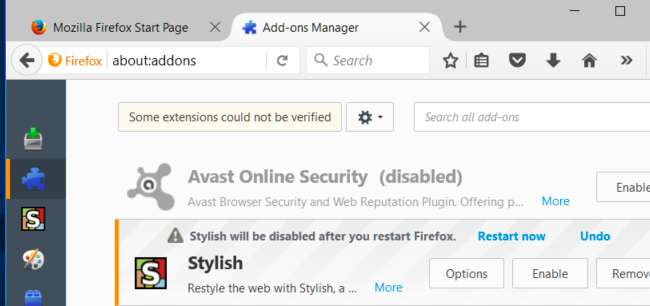
Як видалити надбудови в Internet Explorer
Щоб вимкнути панель інструментів або інше розширення браузера в Internet Explorer, натисніть меню шестірні у верхньому правому куті вікна браузера та виберіть «Керувати доповненнями».
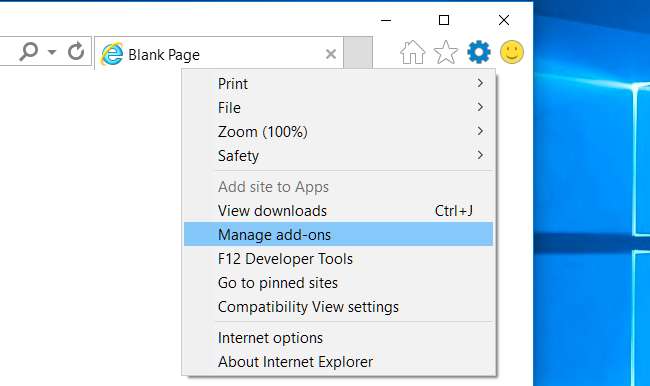
Виберіть «Панелі інструментів і розширення» в розділі «Типи доповнень», а потім клацніть поле «Показати» та переконайтеся, що для нього встановлено значення «Усі надбудови». Це гарантує, що ви побачите тут усі встановлені розширення веб-переглядача.
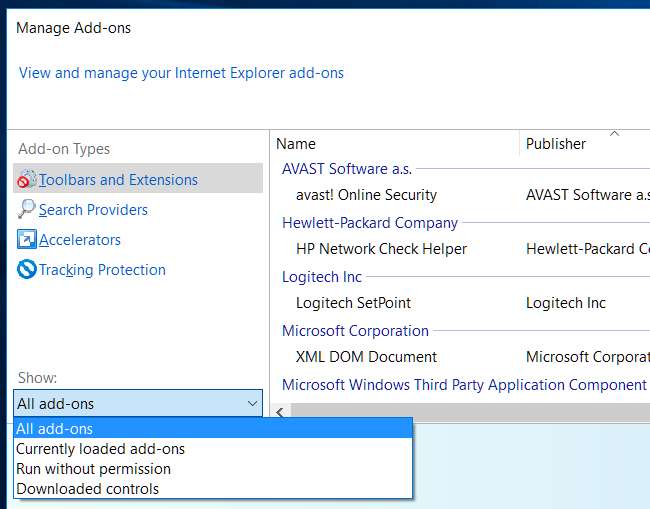
Знайдіть розширення, яке потрібно видалити, звертаючи увагу на поля “Ім’я” та “Видавець”, щоб їх ідентифікувати. Якщо ви бачите розширення з незнайомим ім’ям, спробуйте виконати пошук у мережі. Виберіть розширення та натисніть кнопку “Вимкнути” внизу праворуч вікна, щоб вимкнути його.

Щоб повністю видалити розширення, а не просто вимкнути його, вам, як правило, потрібно відвідати панель «Видалення програми» на Панелі керування Windows і видалити цей плагін. Можливо, вам доведеться шукати назву самого плагіна, або, можливо, доведеться видалити програму, до якої входить плагін.
Якщо ви не бачите цього у списку, можливо, ви захочете здійснити веб-пошук в Інтернеті. Деякі зловмисні розширення не включатимуть легкого видалення, тому вам доведеться знайти інструмент видалення або видалити файли вручну. Шукайте в Інтернеті, як видалити це розширення з Internet Explorer, і ви побачите більш конкретні вказівки.
Як видалити розширення в Safari від Apple
Щоб керувати списком встановлених розширень браузера в Safari, натисніть меню «Safari» у верхній частині робочого столу вашого Mac і виберіть «Налаштування». Не натискайте «Розширення Safari» - це просто переведе вас на веб-сайт галереї розширень Safari від Apple, де ви можете завантажити більше розширень.
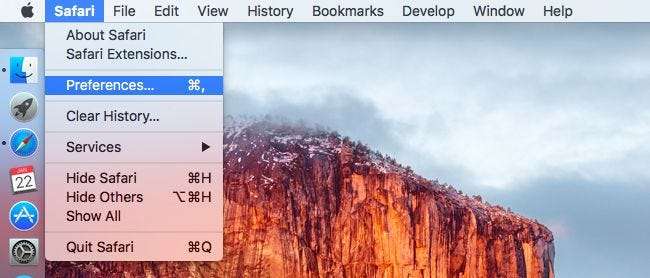
Клацніть на піктограму «Розширення» у верхній частині вікна «Налаштування», щоб переглянути список встановлених розширень. Виберіть розширення ліворуч на екрані та натисніть кнопку «Видалити», щоб видалити його з Mac, або зніміть прапорець «Увімкнути [Extension Name]», щоб вимкнути розширення, не видаляючи його повністю.
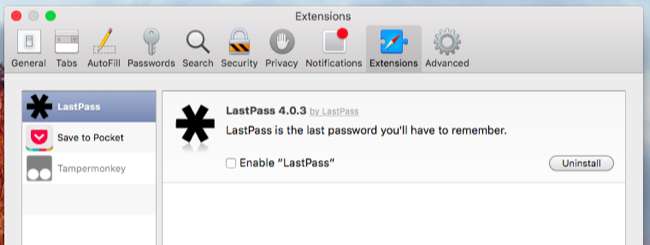
Як видалити розширення в Opera
В Opera натисніть кнопку меню «Opera» у верхньому лівому куті вікна браузера, наведіть курсор на «Розширення» та виберіть «Менеджер розширень», щоб переглянути список встановлених розширень.
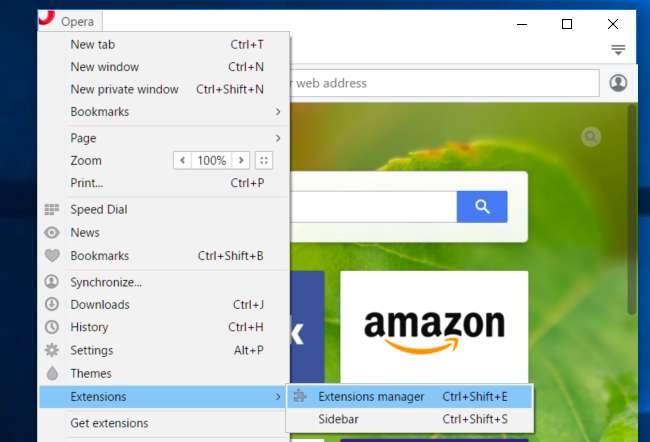
Натисніть кнопку «х» праворуч від розширення, щоб видалити його, або натисніть кнопку «Вимкнути» під розширенням, щоб вимкнути його, не видаляючи з браузера. Вам не доведеться перезапускати Opera після вимкнення або видалення розширення.
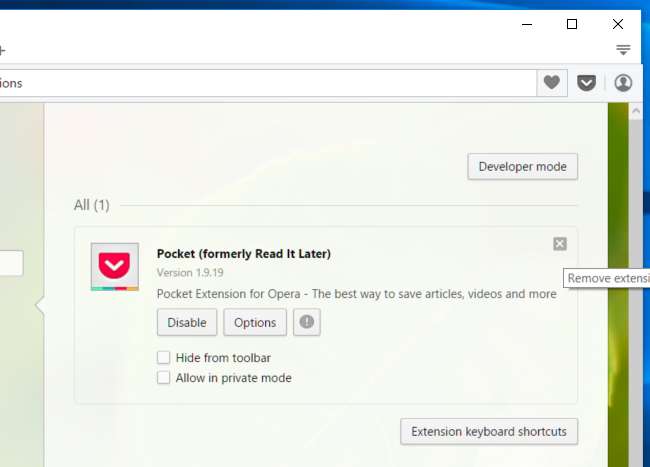
Microsoft Edge поки не підтримує розширення, але незабаром він отримує підтримку розширень у стилі Chrome. Цей процес повинен бути схожим на Edge, коли він в кінцевому підсумку отримує підтримку розширень браузера.
Якщо ви використовуєте інший веб-браузер, процес повинен бути подібним. Шукайте в меню веб-браузера опцію щодо "розширень", "доповнень" або "плагінів".








